3 tips för att förlänga batteritiden på en AMOLED Android-enhet
Miscellanea / / February 11, 2022
Skärmen tar upp mer batterijuice än någon annan resurs på din Android och det är anledningen till att när du aktiverar energisparläget är ljusstyrkan en av de första sakerna att minska på. Så om vi måste förläng batteritiden för en Android-enhet, det allra första att starta skulle vara skärmen.

Nu, om du har en Android med LCD-skärm, finns det inget mycket som kan göras åt det. Du kan minska ljusstyrkan och minska tidsgränsen för skärmen, men det är allt. Men om du har en AMOLED-skärm på din Android finns det så mycket som kan göras för att spara batteri. Men innan vi pratar om det måste du förstå hur AMOLED fungerar och hur batteriet kan sparas.
Resonemangen
Jämfört med en LCD-skärm där det finns en bakgrundsbelysning bakom hela displaypanelen, är AMOLEDs individuella pixlar en lysdiod som producerar sitt eget ljus. Så du ser, om någon av pixlarna är inställd på svart, stängs den bara av och avger inget ljus, vilket gör delen av skärmen becksvart, vilket sparar energi.
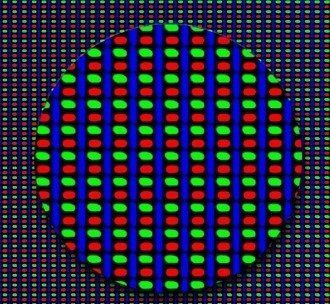
Efter det är det enkel matematik. Antalet svarta pixlar du har på din skärm, desto mer batteri sparar du när du använder AMOLED-skärmar. Så tanken blir att använda appar och inställningar för att få den svarta skärmen för att spara batteri.
1. Använd en svart bakgrund
Låsskärm, följt av hemskärmen är en sak du ser mest på din Android-enhet och därför är det det första stället vi bör börja med. För att förlänga batteriet kan du använda svarta bakgrundsbilder för både låsskärmen och hemskärmsbakgrunder.
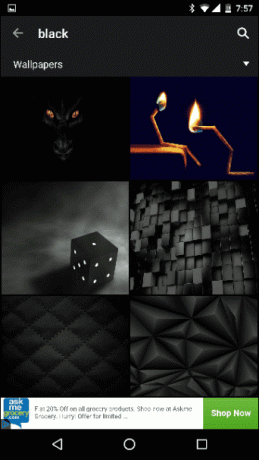
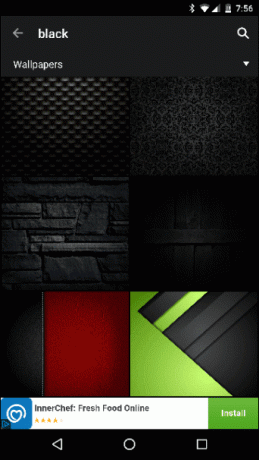
Om du inte gillar en becksvart tapet kan du ladda ner några som mest har svart, som de visas i den här artikeln.
Älskar tapeter? Sedan här är en samling fantastiska tapetappar för Android från 2015.
2. AC Display för att få meddelande
Nästa steg skulle vara att spara batteriet medan du är visa aviseringar på din Android och ingenting kan göra det bättre än AC Display. Det ger dig ett minimalt sätt att se meddelandet direkt från låsskärmen och vidta åtgärder.

De AC Display låsskärmsmeddelande har en helsvart bakgrund och sparar därmed batteri samtidigt som du tittar på aviseringarna. Dessutom ser det riktigt coolt och elegant ut att läsa aviseringar på AC Display.
3. Använd appar med svart tema
Du måste ha vetat att jag skulle komma till den här punkten i slutet. Det sista att ta hand om är apparna och spelen. Men om spelen kan ingenting göras åt dem. När du fick spela måste du spela och du kan inte byta från Candy Crush Saga till Into The Deadbara för att du har fler svarta pixlar där.
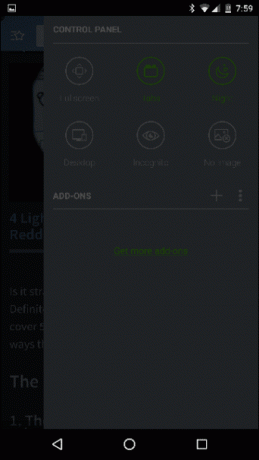

För appar gav du dock en annan historia. Du kan välja appar som gReader, Dolphin Browser, Textra SMS och Fenix för Twitter över standardinställningarna som du använder för att få mörkt läge när du arbetar med dessa appar och spara batteri. Det finns många appar tillgängliga i Play Butik och en enkel sökning kan ge dig förslag. Men om du inte är helt säker kan du alltid be om vår hjälp i forumet.
Slutsats
Going 50 Shades of Black är ett av de bästa sätten att få ut mer batteritid ur din AMOLED-skärm. Jag försökte leta efter en app med vilken du kan ta reda på om skärmen är AMOLED eller LCD, men i ven. Det bästa du kan göra är att leta efter den officiella produktsidan eller kolla in enhetens XDA-forum.
Senast uppdaterad den 3 februari 2022
Ovanstående artikel kan innehålla affiliate-länkar som hjälper till att stödja Guiding Tech. Det påverkar dock inte vår redaktionella integritet. Innehållet förblir opartiskt och autentiskt.



